如何在 Windows 10 和 11 上變更 Fn 鍵的功能
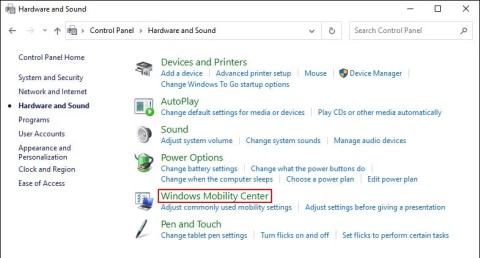
鍵盤頂部的功能鍵可作為控制某些硬體功能的捷徑。
Fn 功能鍵為您提供了一種更快捷、更輕鬆的方式來控制某些硬體功能。使用 Fn 鍵,您可以調整螢幕亮度、揚聲器音量或開啟或關閉飛行模式等功能。
但有時這些按鍵會停止運作,現在每次您需要調整電腦設定時都必須開啟操作中心或設定。如果您遇到這種情況,Quantrimang.com 的以下指南將幫助您解決問題。
1. 確保 Fn 鍵未鎖定
大多數情況下,Fn 鍵停止工作是因為有人意外按下了Fn 鎖定鍵。Fn 鎖定鍵也會影響其他按鍵,例如Caps Lock或Num Lock,因此很容易找出 Fn 鍵是否已被鎖定。
在鍵盤上,尋找Fn、F 鎖定或F 模式鍵。根據您使用的筆記型電腦,您需要按一次或按住幾秒鐘。如果這不起作用,請同時按下Fn和Esc鍵。
然後嘗試使用其中一個功能鍵。
2.檢查鍵盤
如果某些 Fn 鍵仍然有效,則可能表示您的鍵盤需要清潔。如果不定期清潔,鍵盤會積聚灰塵並影響按鍵的正常工作。如果您有足夠的知識,只要您有正確的工具,您就可以自己清潔筆記型電腦。
此外,如果您的電腦連接了外接鍵盤,請嘗試以下快速修復方法:
3.運行硬體和設備疑難解答
在舊版的 Windows 上,您可能已經透過控制台存取了硬體和裝置疑難排解程式。您可以按照以下步驟操作:
步驟 1:在開始功能表搜尋列中,鍵入命令提示字元並選擇最佳匹配。
步驟 2:輸入:
msdt.exe -id DeviceDiagnostic步驟 3:按Enter 鍵。
步驟 4 :這將啟動硬體和裝置疑難排解程式。在此視窗中,按一下「下一步」開始故障排除程序。
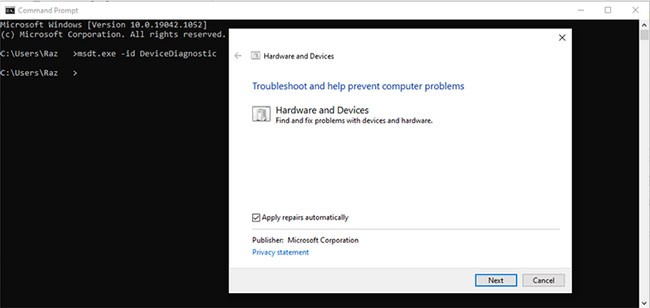
4.運行鍵盤疑難排解
如果硬體和裝置疑難排解程式不足以解決問題並使 Fn 鍵再次運作,則您可以使用另一個 Windows 工具。這次,您可以透過「設定」來存取它。
步驟 1:開啟「設定」並前往「更新與安全性」。
第 2 步:從左側選擇「疑難排解」。
步驟 3:點選「其他疑難排解」。
步驟 4:從「尋找並修復其他問題」中,按一下「鍵盤」>「執行疑難排解」。
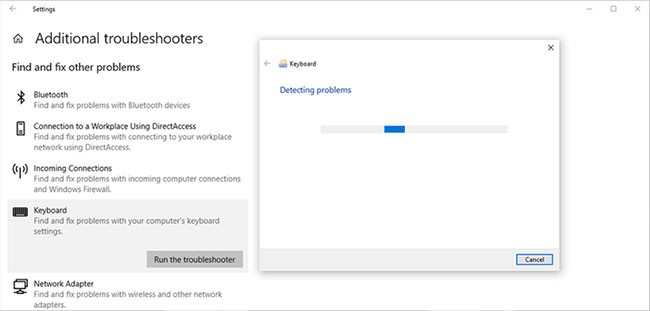
5.關閉篩選鍵功能
在 Windows 中,篩選鍵功能旨在停止重複的按鍵。但是,停用篩選鍵可以對 Fn 鍵的功能產生正面影響。
步驟 1:打開控制面板。
第 2 步:前往「檢視方式」並選擇「大圖示」和「小圖示」。
步驟 3:點選輕鬆造訪中心。
步驟 4 :從「探索所有設定」清單中,選擇「使鍵盤更易於使用」。
步驟 5:前往「使鍵入更容易」部分並取消選取「開啟篩選鍵」選項。
步驟 6:按一下「套用」>「確定」以儲存新的變更。
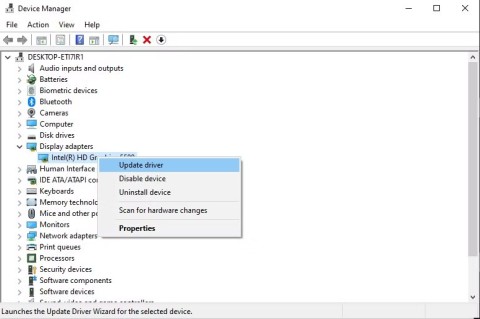
6.更新鍵盤驅動程式
Fn 鍵可能會因為驅動程式過時、損壞或故障而停止運作。在這種情況下,更新鍵盤驅動程式應該可以解決問題。請參閱文章的第 4 部分:修正 Windows 10 上鍵盤無法運作的問題,以取得有關如何操作的詳細說明。
如果您想從製造商的網站下載鍵盤驅動程序,請確保為您的 Windows 版本和處理器類型選擇正確的驅動程式。否則,將會導致更多問題。
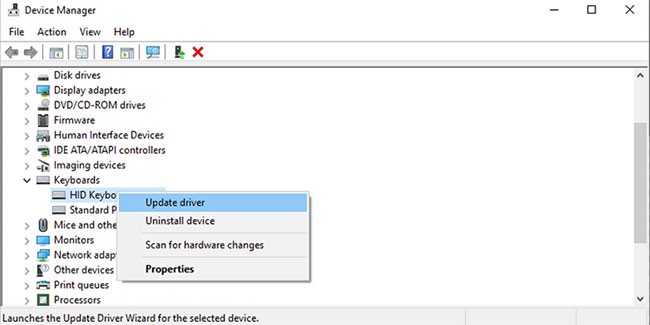
以下是修復 Windows 10 中功能鍵不起作用的快速簡便的解決方案清單。
祝您順利解決問題!
VPN是什麼? VPN有哪些優缺點?接下來,我們和WebTech360一起探討VPN的定義,以及如何在工作中套用這種模式和系統。
Windows 安全中心的功能遠不止於防禦基本的病毒。它還能防禦網路釣魚、攔截勒索軟體,並阻止惡意應用運作。然而,這些功能並不容易被發現——它們隱藏在層層選單之後。
一旦您學習並親自嘗試,您就會發現加密非常容易使用,並且在日常生活中非常實用。
在下文中,我們將介紹使用支援工具 Recuva Portable 還原 Windows 7 中已刪除資料的基本操作。 Recuva Portable 可讓您將其儲存在任何方便的 USB 裝置中,並在需要時隨時使用。該工具小巧、簡潔、易於使用,並具有以下一些功能:
CCleaner 只需幾分鐘即可掃描重複文件,然後讓您決定哪些文件可以安全刪除。
將下載資料夾從 Windows 11 上的 C 碟移至另一個磁碟機將幫助您減少 C 碟的容量,並協助您的電腦更順暢地運作。
這是一種強化和調整系統的方法,以便更新按照您自己的時間表而不是微軟的時間表進行。
Windows 檔案總管提供了許多選項來變更檔案檢視方式。您可能不知道的是,一個重要的選項預設為停用狀態,儘管它對系統安全至關重要。
使用正確的工具,您可以掃描您的系統並刪除可能潛伏在您的系統中的間諜軟體、廣告軟體和其他惡意程式。
以下是安裝新電腦時推薦的軟體列表,以便您可以選擇電腦上最必要和最好的應用程式!
在隨身碟上攜帶完整的作業系統非常有用,尤其是在您沒有筆記型電腦的情況下。但不要為此功能僅限於 Linux 發行版——現在是時候嘗試複製您的 Windows 安裝版本了。
關閉其中一些服務可以節省大量電池壽命,而不會影響您的日常使用。
Ctrl + Z 是 Windows 中非常常用的組合鍵。 Ctrl + Z 基本上允許你在 Windows 的所有區域中撤銷操作。
縮短的 URL 方便清理長鏈接,但同時也會隱藏真實的目標地址。如果您想避免惡意軟體或網路釣魚攻擊,盲目點擊此類連結並非明智之舉。
經過漫長的等待,Windows 11 的首個重大更新終於正式發布。














